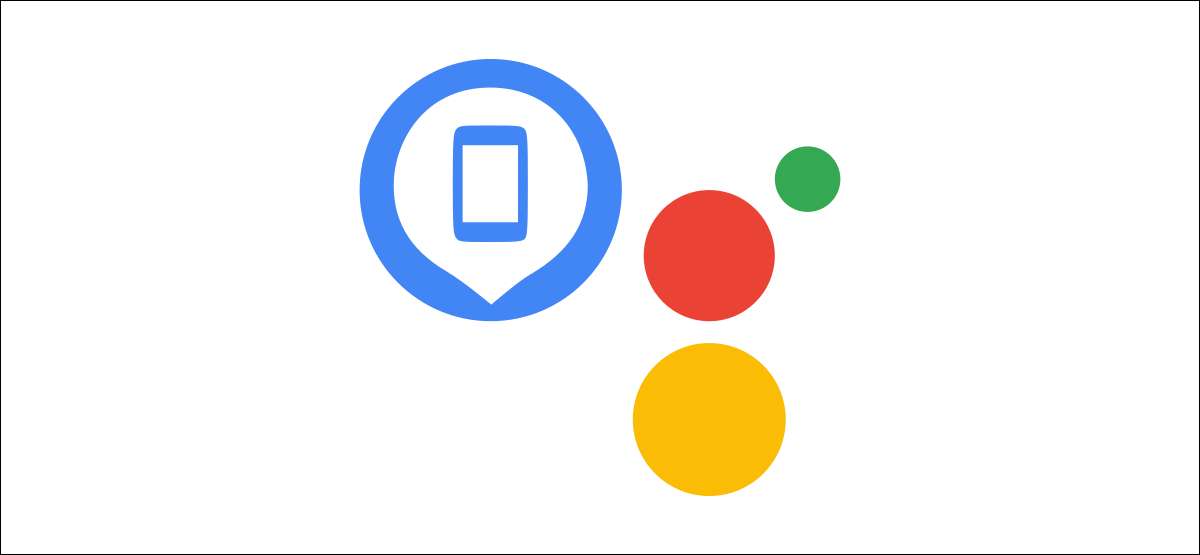
Todo el mundo conoce el miedo a la perder su teléfono inteligente . Hay un montón de maneras que usted podría tratar de encontrarlo, pero la más fácil podría ser con la ayuda de Google Asistente. Sólo decir “Hey Google” y encontrar su teléfono iPhone o Android.
El uso de Google Asistente de función Localizar mi móvil con Android no necesita ningún tipo de configuración. Siempre y cuando el dispositivo está encendido, tiene una conexión a Internet, y está firmado en su cuenta de Google, usted debería ser capaz de encontrarlo. los método iPhone requiere un poco más de trabajo, pero es fácil de hacer.
Nota: Esta característica sólo funciona con Google Assistant en Página principal de Google y dispositivos Nest Google. No funcionará si intenta utilizar Google Asistente de otro teléfono inteligente. [dieciséis]RELACIONADO: Cómo encontrar un iPhone perdido
Encuentra tu teléfono Android con Google Asistente
Para utilizar la función, todo lo que tiene que hacer es decir “Hey Google, encontrar mi teléfono” a un altavoz inteligente Google Nido o la pantalla. Si tiene varios dispositivos en su cuenta, se le pedirá que para aclarar el modelo de móvil que desea buscar.

Siempre y cuando su teléfono Android perdido está encendido, conectado a Internet, y ha iniciado sesión en la misma cuenta de Google como su altavoz, comenzará a sonar.
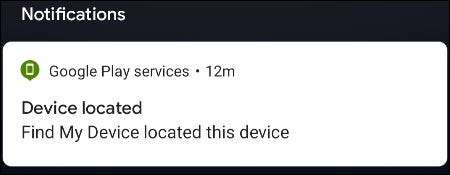
RELACIONADO: Cómo encontrar su pérdida o robo del teléfono Android
Encuentra tu iPhone con Google Asistente
Para el iPhone, tendrá que hacer un poco de configuración antes de la característica funciona. En primer lugar, instale el Página principal de Google App desde la App Store y acceder a su cuenta de Google.
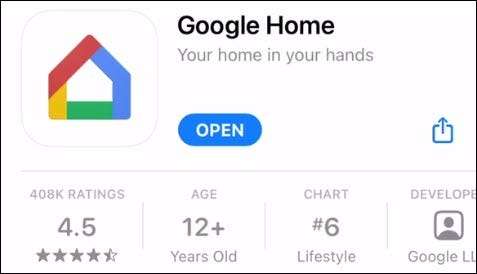
A continuación, pulse en “Configuración”.
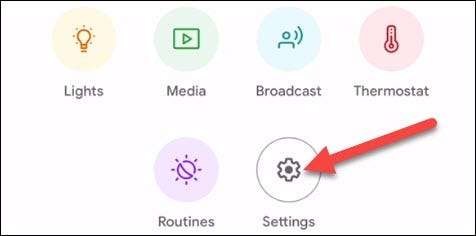
En el menú Configuración, seleccione “Notificaciones”.

Abrir “General notificaciones.”
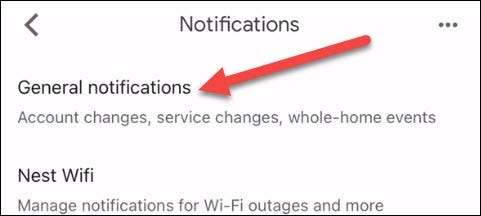
Usted verá algunos diversos tipos de notificaciones que la aplicación principal de Google puede proporcionar. El uno necesita habilitar es “alertas críticas.”
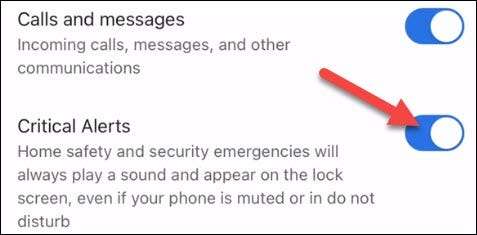
Con eso fuera del camino, se puede utilizar la función. Decir “Hey Google, encontrar mi iPhone ”A uno de sus Google Nest altavoces o pantallas inteligentes.

Siempre y cuando el iPhone está encendido, conectado a Internet, y utilizando la misma cuenta de Google en tanto el altavoz y Home aplicación, empezará a sonar.
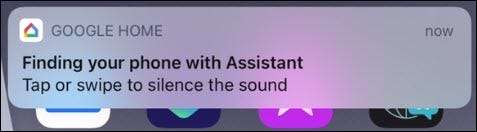 Nota: Debido a la característica Encuentra mi teléfono se realiza a través de la aplicación principal de Google, hay algunas limitaciones. Puede ser bloqueada por la función No molestar y no funcionará si el teléfono está silenciado. [dieciséis]
Nota: Debido a la característica Encuentra mi teléfono se realiza a través de la aplicación principal de Google, hay algunas limitaciones. Puede ser bloqueada por la función No molestar y no funcionará si el teléfono está silenciado. [dieciséis]¡Eso es todo al respecto! Esta es una solución poco listo como para usar Google Asistente para encontrar su iPhone, aunque puede que no sea tan fiable como Apple incorporado en el método .
RELACIONADO: Cómo localizar un iPhone perdido, iPad o Reloj de Apple con Siri






